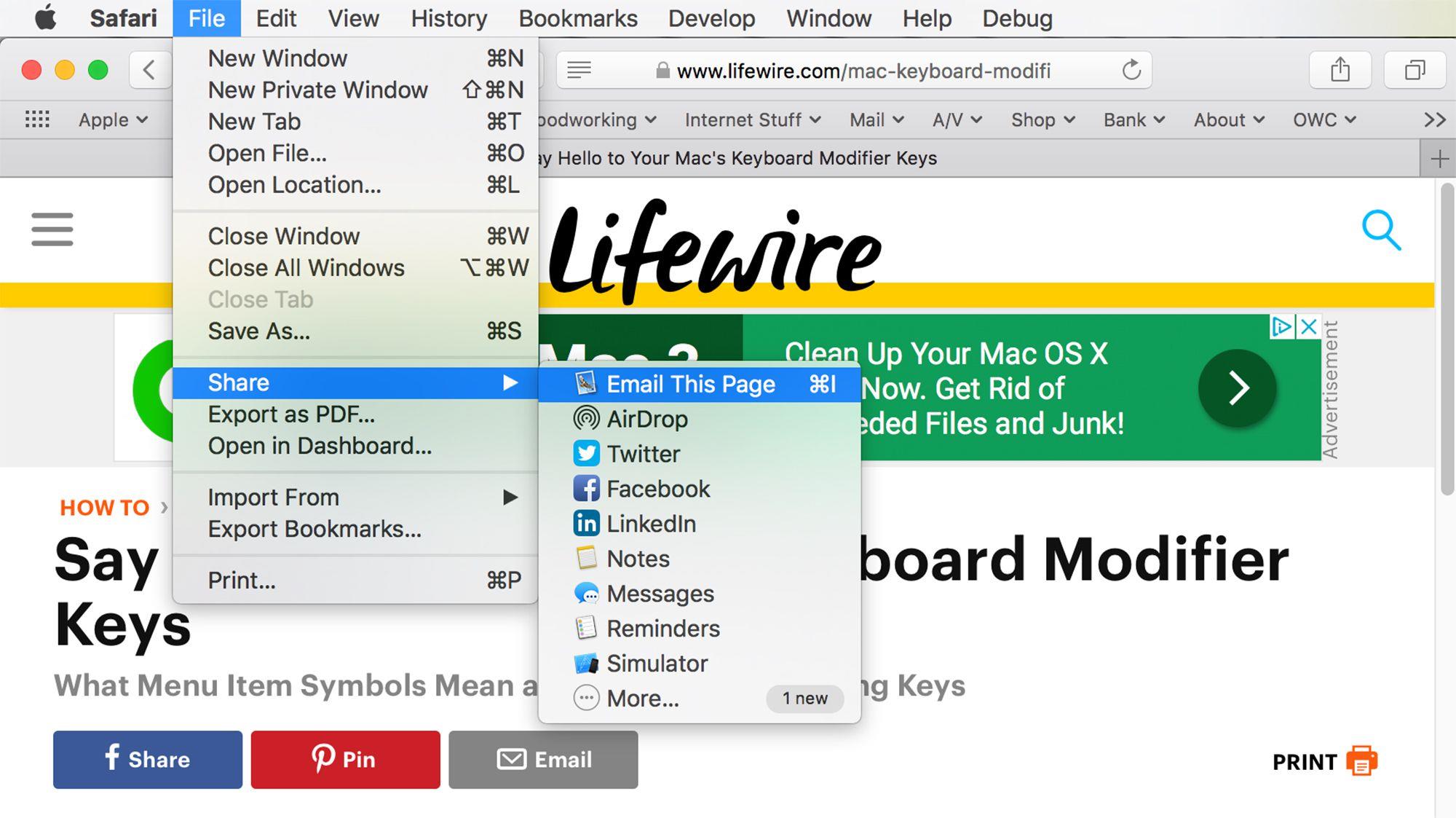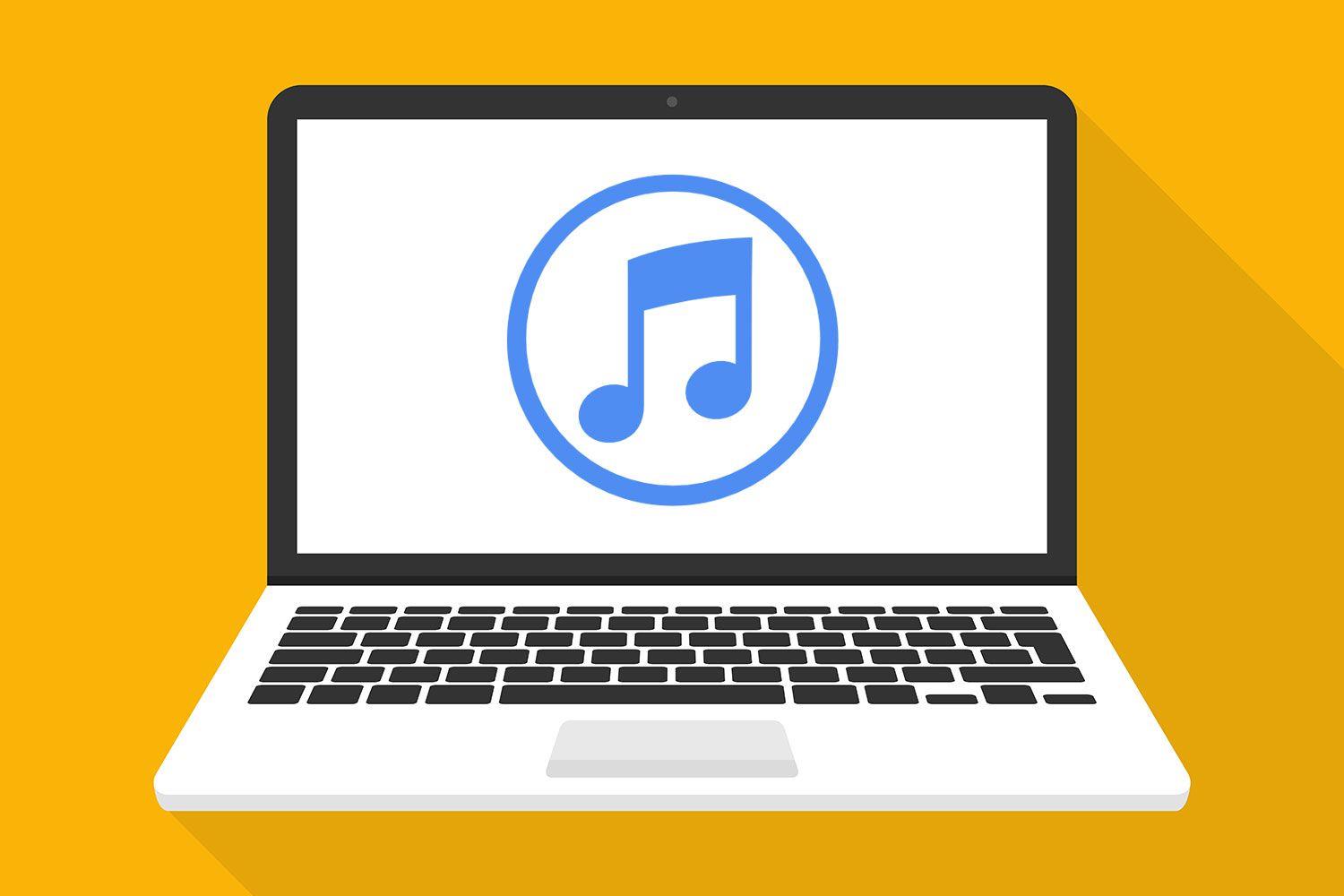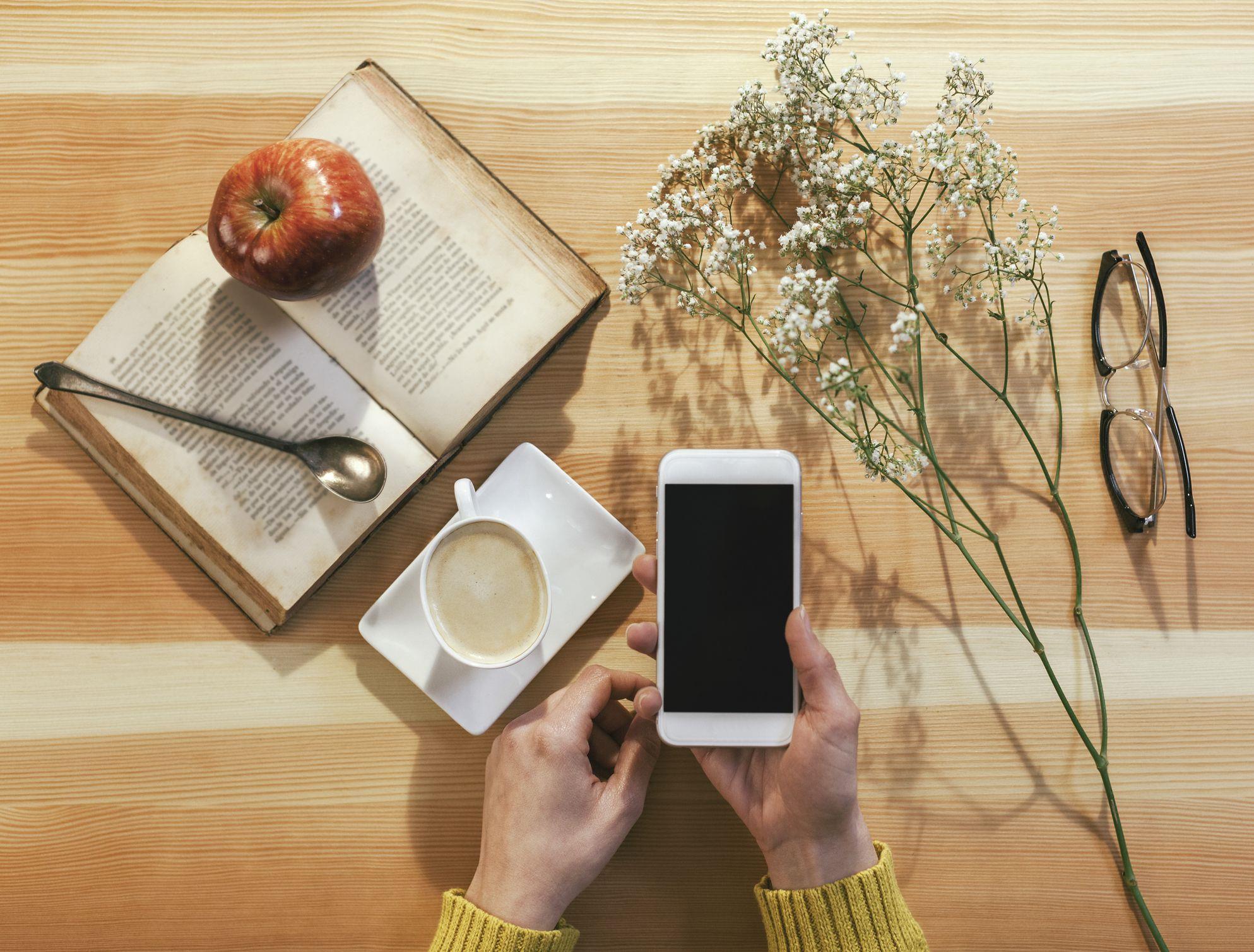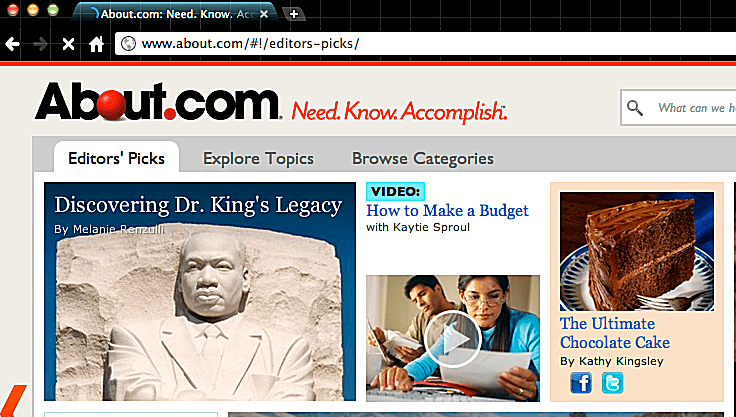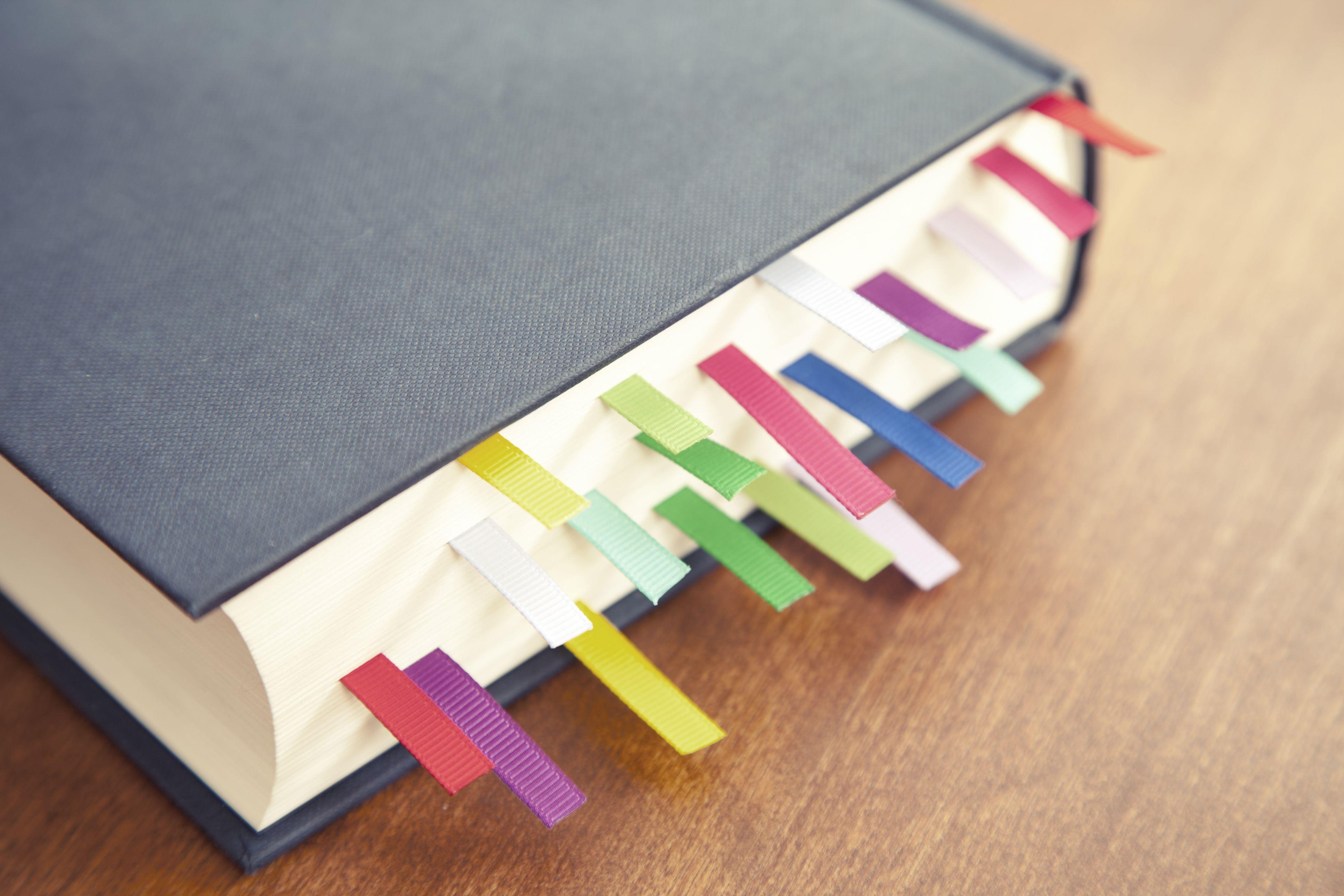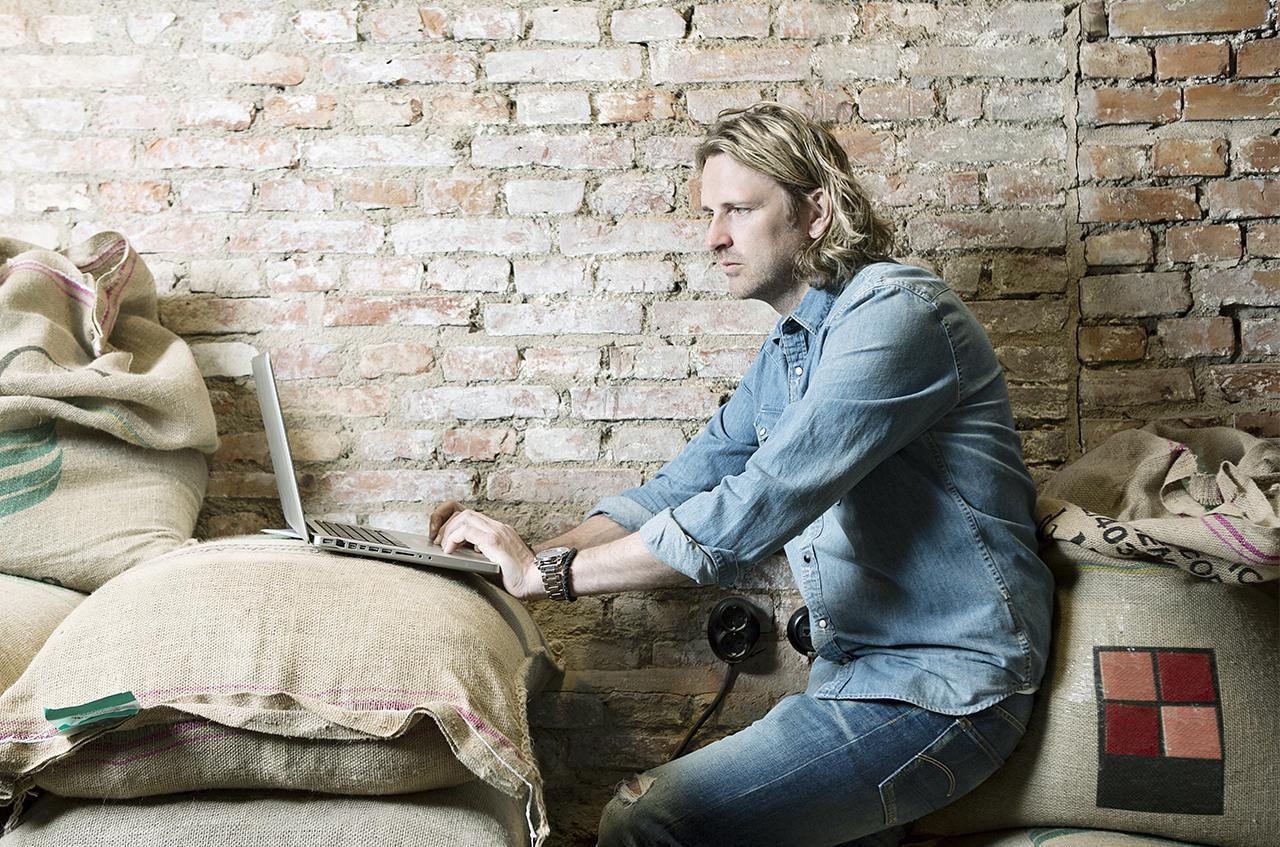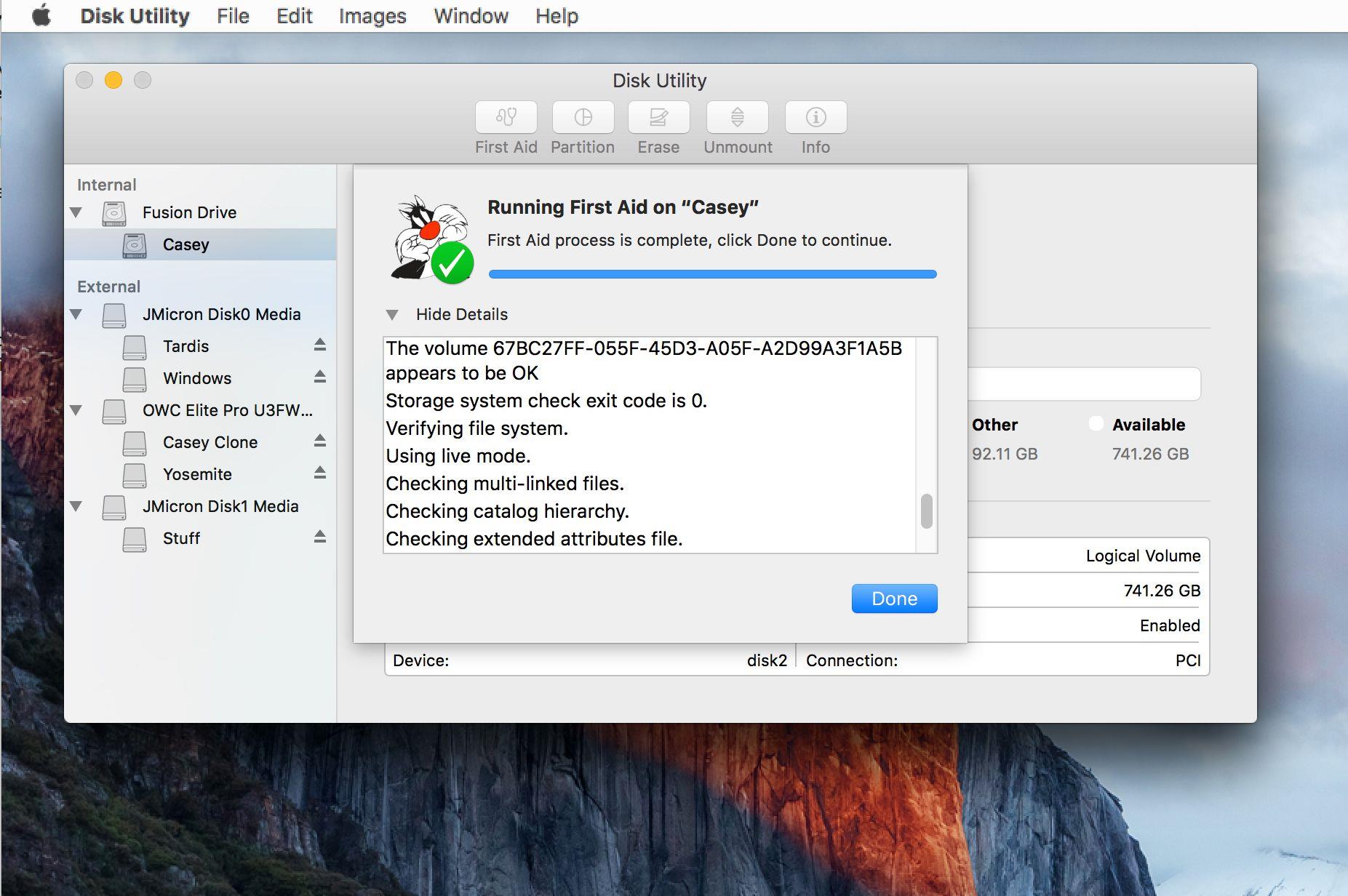Kiedy natkniemy się na nową lub interesującą stronę internetową, większość z nas nie może się oprzeć pokusie, aby się nią dzielić.
Wyślij całą stronę internetową w wiadomości e-mail
- Z menu Plik wybierz Udostępnij / Wyślij tę stronę pocztą e-mail lub Zawartośc poczty na tej stronie (w zależności od wersji Safari, której używasz) lub naciśnij polecenie + I (klawisz polecenia plus litera „i „).
- Możesz także kliknąć przycisk Udostępnij na pasku narzędzi przeglądarki Safari.
- Safari wyśle stronę do Mail, która otworzy nową wiadomość zawierającą stronę internetową.
- Wprowadź adres e-mail odbiorcy i kliknij Wyślij.
Wyślij czytnik, stronę internetową, plik PDF lub łącze zamiast tego
Czasami wysłanie strony internetowej w Mail z wszystkimi powiązanymi kodami HTML może być problematyczne dla odbiorcy.
Jeśli twoi odbiorcy należą do powyższej kategorii, lepiej byłoby wysłać link zamiast całej strony internetowej. Strona internetowa używa jednej z alternatywnych metod obsługiwanych przez aplikację Mail na komputerze Mac.
Gdy aplikacja Poczta otworzy nową wiadomość, poszukaj menu podręcznego po prawej stronie nagłówka wiadomości o nazwie Wyślij zawartość WWW jako: Możesz wybrać z:
- Czytelnik – spowoduje to wysłanie strony internetowej podczas usuwania większości treści reklamowych.
- Strona internetowa – jest to normalne ustawienie domyślne, spowoduje to wysłanie strony internetowej w formie prezentowanej w przeglądarce Safari.
- PDF – Mail zapisze stronę internetową jako plik PDF dołączony do wiadomości e-mail.
- Tylko link – treść wiadomości zawiera tylko link do strony internetowej.
Nie każda wersja aplikacji Mail będzie posiadała powyższe opcje.
Wyślij tylko link
W zależności od używanej wersji Safari możesz wybrać opcję „Wyślij łącze do tej strony ” z menu Plik lub naciśnij polecenie + shift + i (klawisz polecenia oraz klawisz Shift + litera „i
Jeśli używasz systemu OS X Lion lub nowszego, możesz zauważyć, że w menu Plik brakuje pozycji Odnośnik do tej strony.
Temat wiadomości e-mail
Gdy poczta otworzy nową wiadomość za pomocą opcji „Prześlij stronę internetową” przeglądarki Safari, wstępnie wypełni ona wiersz tematu tytułem strony internetowej.
Możesz edytować wiersz tematu, aby stworzyć coś bardziej znaczącego.
Z tego samego powodu spróbuj nie używać tematu, takiego jak „Zobacz, co znalazłem „, lub „Przyszedł przez to „.
Drukowanie strony internetowej
Inną opcją udostępniania strony internetowej jest wydrukowanie strony i udostępnienie jej w tradycyjny sposób, poprzez przekazanie strony.